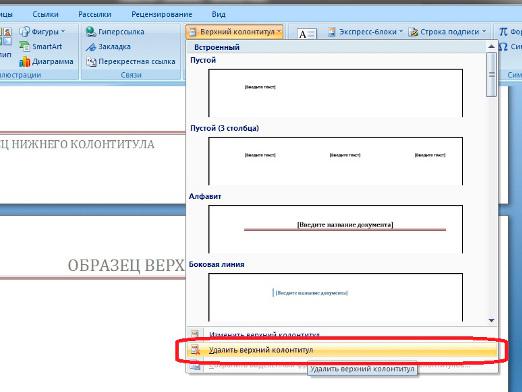Як в Word пронумерувати сторінки?

Багато починаючі користувачі стикаються збезліччю проблем при роботі з текстовим редактором Word. Один з найбільш часто виникаючих питань - як в Word пронумерувати сторінки. Давайте розглянемо цю операцію детально для різних версій редактора.
Як пронумерувати сторінки в Word 2003?
У Microsoft Word 2003 є два способи розстановки номерів сторінок:
- Виберіть в меню Вид / Колонтитули і вставте поленомера сторінки в верхній або нижній колонтитул в потрібному вам місці. Крім номера сторінки ви можете вставити в колонтитули і інші поля - наприклад, загальне число сторінок в документі.
- Виберіть в меню Вставка / Номера страниц. Цей спосіб більш гнучкий, ви можете проставити номери не тільки внизу або вгорі сторінки, але також і на полях зліва / справа, всередині / зовні розвороту сторінок. При цьому можна відключити нумерацію першої сторінки (корисно в разі, якщо в документ включений титульний лист), задати цифру, з якої починається нумерація, включити в нумерацію сторінок номер глави. У будь-який час після завдання нумерації при редагуванні документа поле номера сторінки можна виділити і задати для нього потрібні шрифт і розмір.
Word 2007: як пронумерувати сторінки?
В основному меню Word вибираємо опцію "Вставка", впідміню знаходимо кнопку "Номер сторінки". Тут можна задати нумерацію внизу або вгорі сторінки, на полях сторінки праворуч або ліворуч. Можна також відразу вибрати деякі опції - великий шрифт для номера або виділення номера лініями, дужками і іншими знаками. Пізніше можна виділити вставлене поле номера і задати для нього потрібні Вам шрифт і розмір. Ви можете задати як вертикальне, так і горизонтальне розташування номера.
Як пронумерувати сторінки в Word 2010?
Аналогічно версії Word 2007 вибираємо вкладку "Вставка", потім - "Номер сторінки", після чого ставимо необхідні опції для номерів - формат, шрифт, розмір і т.д.
Запам'ятайте також кілька суттєвих дрібниць, пов'язаних з нумерацією сторінок:
- Нумерація сторінок залежить від при відкритті документа на різних комп'ютерах з різними встановленими шрифтами, або в різних версіях Word.
- Номери сторінок у верхньому і нижньому колонтитулівидно тільки якщо в редакторі включений режим розмітки. При друку документа номера сторінок будуть відображатися в будь-якому випадку. Режим розмітки включається на вкладці Вид головного меню.
- Нумерація сторінок може змінюватися, наприклад, після вставки розриву розділу, оскільки номери сторінок ставляться до властивостей розділу.
Сподіваюся, після прочитання цієї статті, проблем з нумерацією сторінок в Microsoft Word у вас більше не виникне.